Любой интернет-маркетолог хоть раз задумывался над тем, как использовать социальную сеть Instagram для развития своего бизнеса.
За последние пару лет в Instagram появилось много нововведений. И одно из наиболее важных — разделение на коммерческие и личные аккаунты. И для многих владельцев бизнеса эта соцсеть из приложения с красивыми фотографиями превратилась в удобный инструмент маркетинга. Ведь после перехода на коммерческий аккаунт, помимо статистики эффективности постов и вовлеченности аудитории, они получили доступ к новому инструменту продвижения — таргетированной рекламе в новостной ленте Instagram.
Из этой статьи вы узнаете, как настроить таргетированную рекламу в Инстаграм (через Facebook и в приложении) и сколько она стоит, а также какие встречаются тонкости и проблемы, когда вы хотите сделать и запустить рекламную кампанию в этой социальной сети.
№1: Продвижение постов с помощью приложения Instagram
Если у вас уже есть бизнес-аккаунт в Instagram, вы можете создавать рекламные акции непосредственно в приложении. Для начала перейдите в свой профиль и выберите пост, который хотите рекламировать.
Затем нажмите кнопку «Продвигать» под изображением:
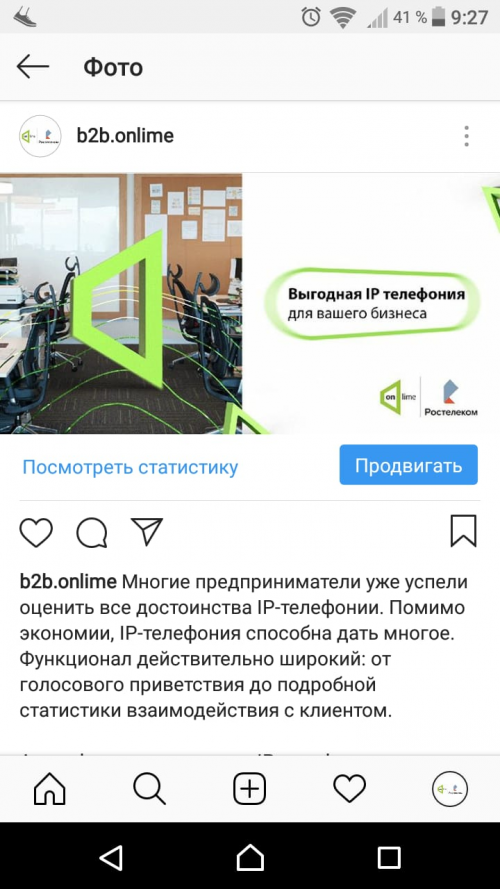
Кроме того, можно зайти на главную страницу профиля и нажать кнопку «Промоакции»:
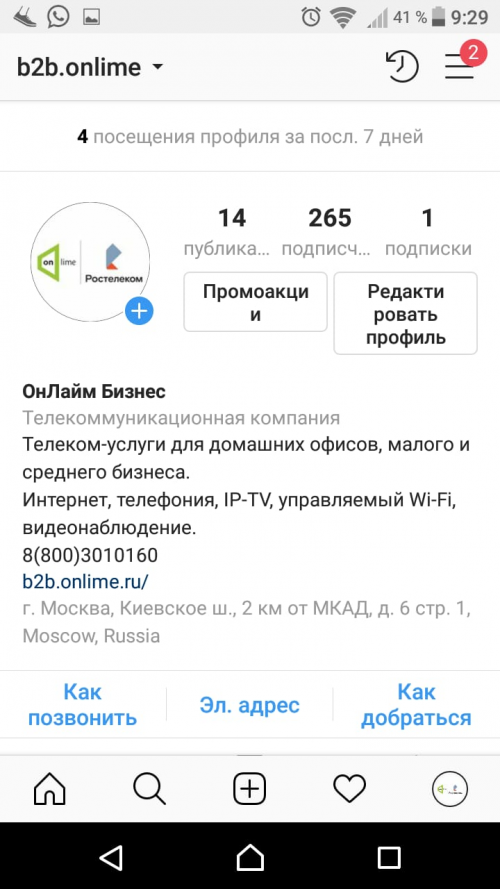
После этого необходимо нажать на кнопку «Создать промоакцию»:
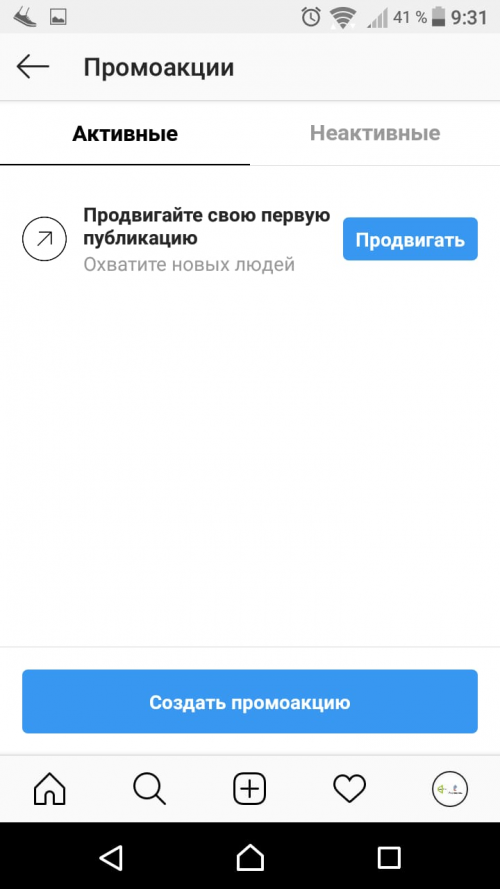
Выберите сообщение, которое вы хотите рекламировать, а затем нажмите на стрелку в правом верхнем углу:
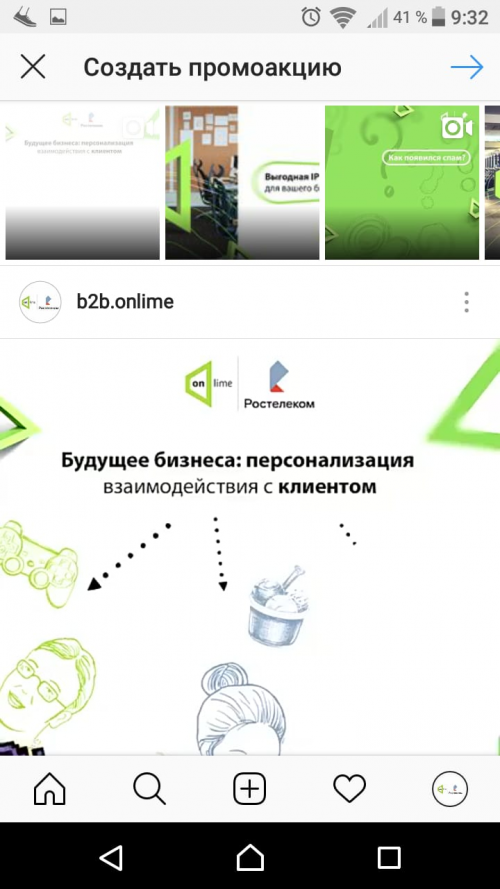
Настройте цель и кнопку целевого действия
Instagram позволяет вам выбирать из нескольких целей для вашего продвижения. Вы можете направить целевую аудиторию на ваш лендинг, в свой профиль, проложить маршрут к определенному адресу или позвонить по номеру телефона, указанному в вашей учетной записи.
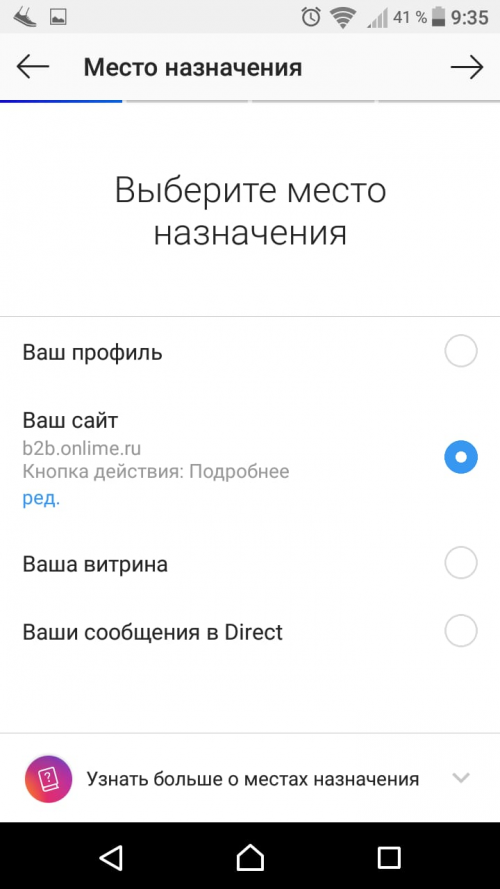
Затем нужно будет ввести адрес сайта, а также выбрать один из нескольких вариантов кнопки целевого действия: подробнее, забронировать, в магазин и т.д.
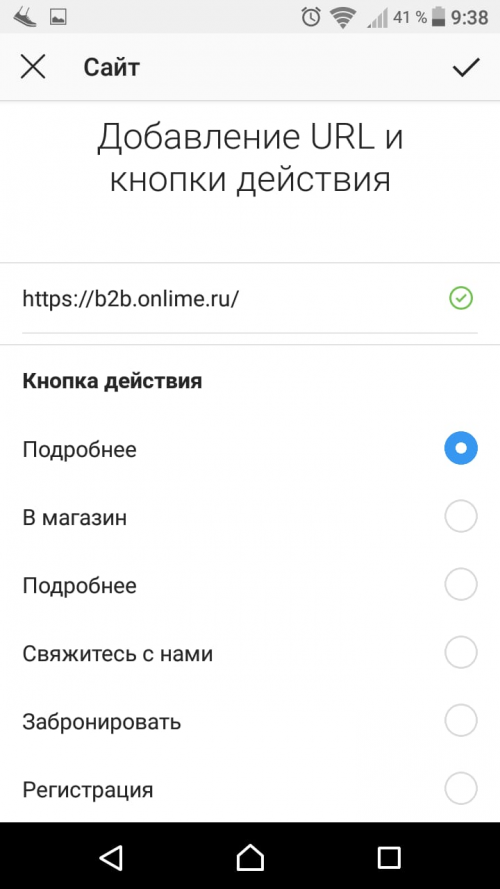
Если вы решите выбрать пункт «Ваша витрина», то нужно будет добавить адрес вашего местоположения:
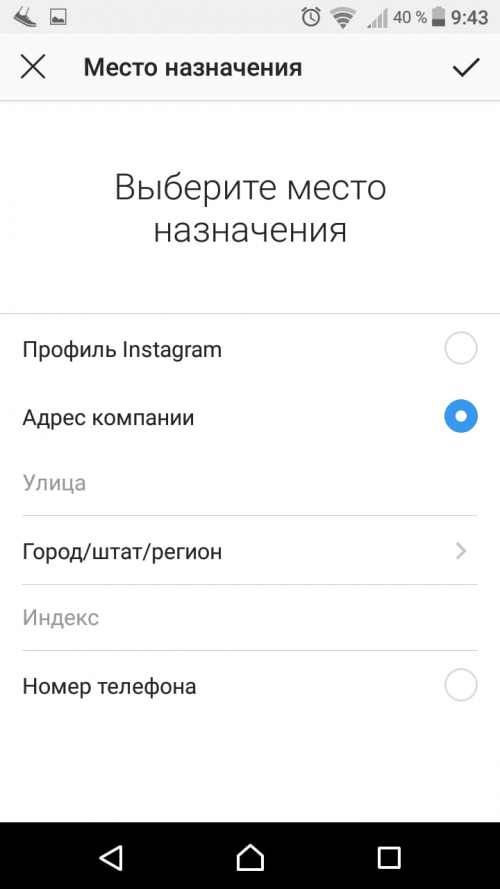
Определите целевую аудиторию
После того как вы сохранили свою цель и кнопку действия, вам необходимо будет определить целевую аудиторию автоматически или вручную:
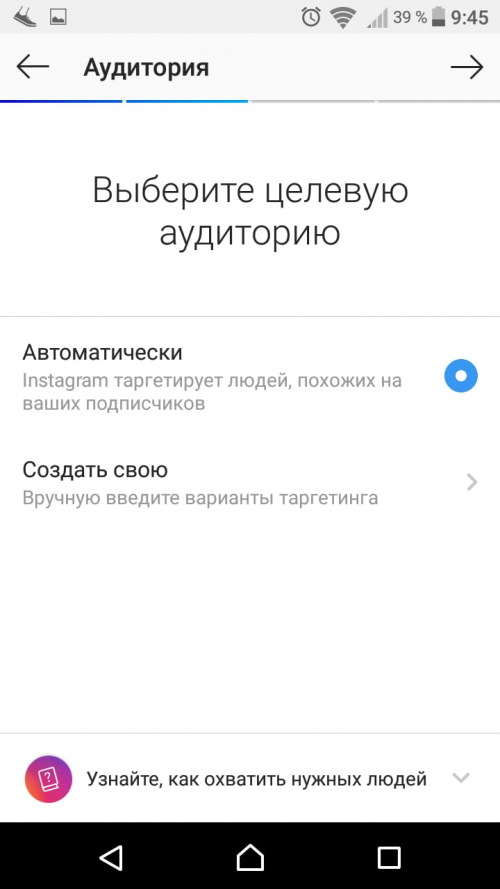
Вы можете определить свою целевую аудиторию по нескольким местоположениям, указать до 10 интересов, а также возраст и пол.
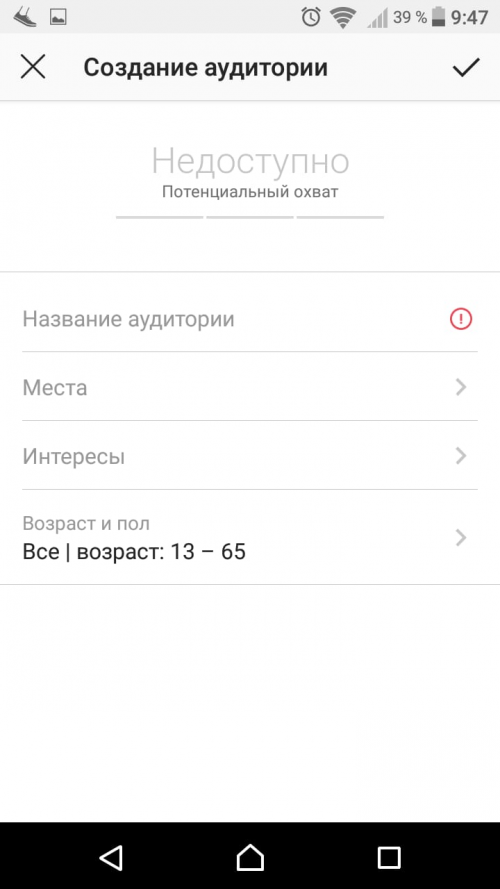
Установить бюджет и продолжительность рекламной кампании
Чтобы установить бюджет и продолжительность вашей рекламной акции, нажмите бюджет или продолжительность по умолчанию:
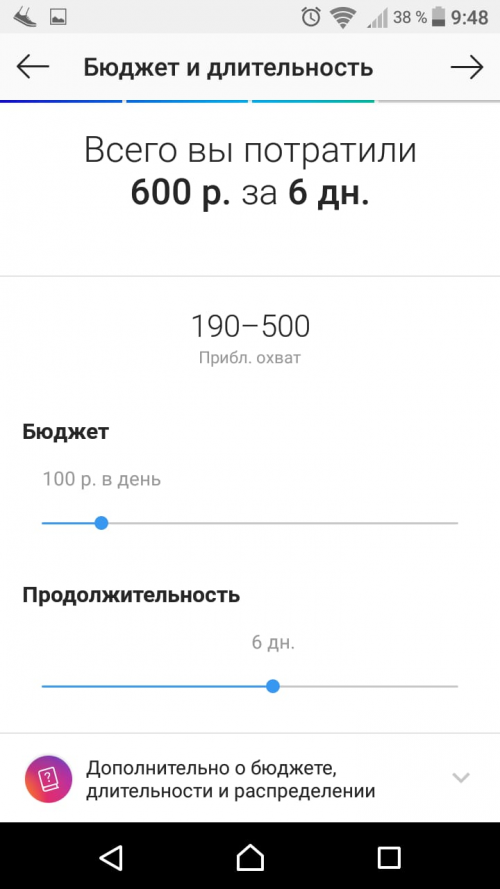
Когда вы закончите настраивать свою рекламную акцию и введете платежную информацию, вы можете нажать вкладку «Предпросмотр акции», чтобы увидеть, как будет выглядеть ваша реклама. Чтобы отправить кампанию на рассмотрение, нажмите кнопку «Создать промоакцию» в нижней части экрана:
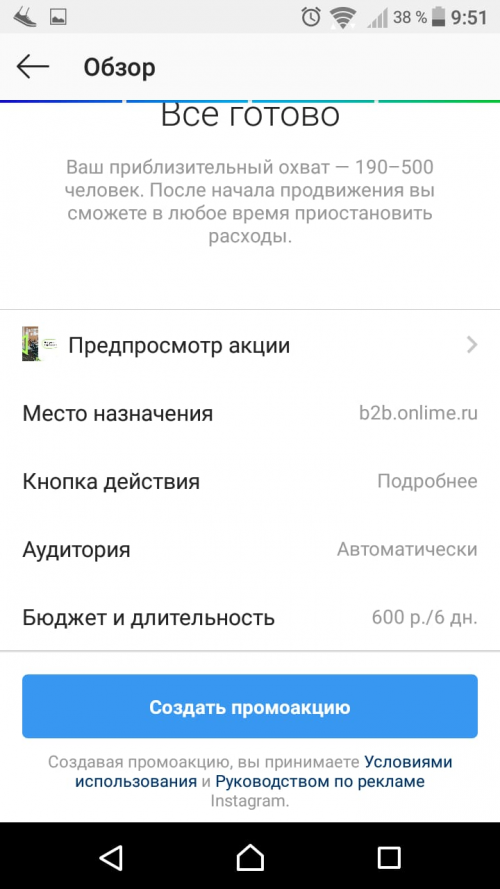
Посмотреть статистику
После того как ваша промоакция будет одобрена, можно будет оценивать ее эффективность. Выберите в своем профиле пост, который вы продвигаете и нажмите кнопку «Посмотреть статистику».
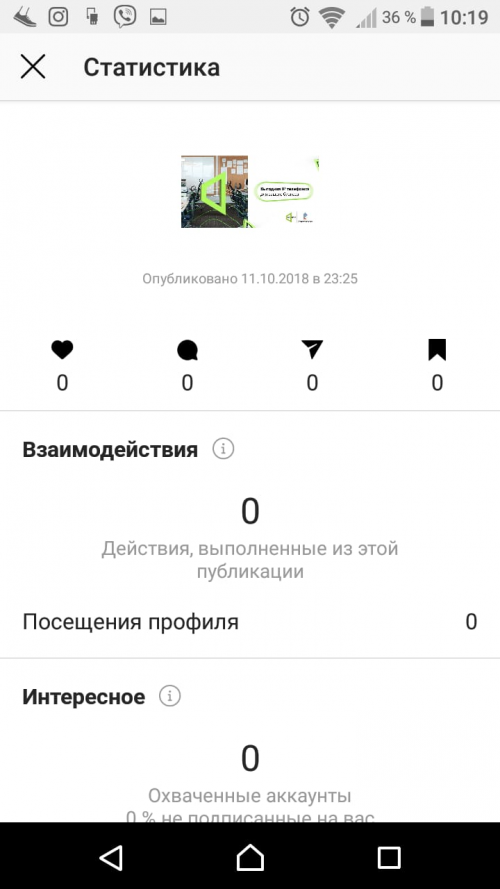
№2. Создание рекламы в Instagram для ленты новостей Facebook при помощи Ads Manager
Facebook обновил Ads Manager, включив некоторые из лучших функций Power Editor, чтобы каждый мог получить максимальную отдачу от своих объявлений на фейсбук и в Instagram. Чтобы создать объявление в Instagram при помощи Ads Manager, используйте эту ссылку.
Создание новой рекламной кампании
Нажмите зеленую кнопку «Создать» в правом верхнем углу Ads Manager, чтобы начать работу:

Если вы ранее начали, но не завершили настройку рекламы в Facebook или Instagram, вам будет предложено продолжить с того места, на котором вы остановились. Выберите «Начать заново»,чтобы создать новую рекламу в Instagram с нуля.
Выбор цели
Первый шаг — выбрать маркетинговую цель для вашей рекламной кампании в Instagram:
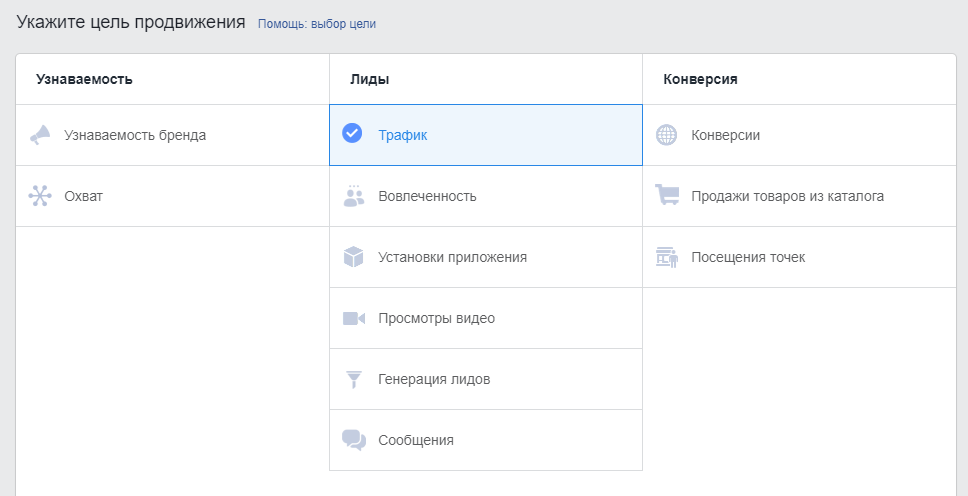
Вы можете использовать следующие цели для размещения рекламы Instagram в ленте новостей:
- Узнаваемость бренда. Привлеките внимание людей к своей рекламе и повышайте узнаваемость своего бренда.
- Охват — покажите свое объявление максимальному количеству людей.
- Трафик — отправляйте больше людей в пункт назначения на Facebook или вне его, например на посадочную страницу, в приложение или в чат Messenger.
- Вовлеченность. Привлекайте больше людей к своей странице в Facebook, публикациям на странице или событиям.
- Установки приложения — отправляйте людей в магазин, где они могут купить ваше приложение.
- Просмотры видео. Продвигайте видео, которые показывают закулисные кадры, презентации продуктов или истории клиентов, чтобы повысить осведомленность о вашем бренде.
- Генерация лидов — собирайте контактную информацию о ваших потенциальных клиентах.
- Сообщения. Привлекайте больше людей для общения с вашим бизнесом в Messenger.
- Конверсии — заставьте людей совершать целевые действия на вашем лендинге или в приложении.
Название кампании
После того как вы выберете цель, вам нужно будет указать название вашей рекламной кампании:

Сплит-тестирование (необязательно)
Вы можете также настроить сплит-тестирование для своей рекламной кампании. Можно показывать объявление разной аудитории, в разное время или на разных площадках. Все зависит от того, что именно вы хотите протестировать. После окончания теста вы получите письмо с результатами на электронную почту.
Выбор места назначения
В зависимости от выбранной цели, выберите место назначения, которого должна достичь ваша целевая аудитория, нажав на объявление в Instagram.
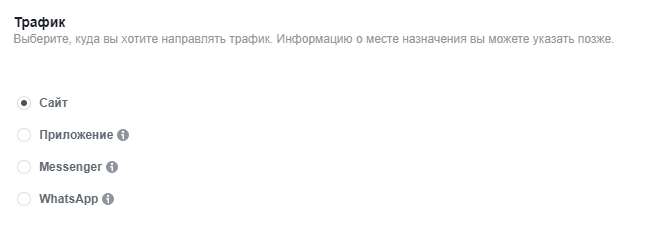
Создать предложение (необязательно)
Некоторые цели, такие как трафик на ваш сайт, позволяют вам создать предложение. Для этого включите переключатель в поле «Предложение», выберите свою страницу Facebook и нажмите «Создать предложение»:
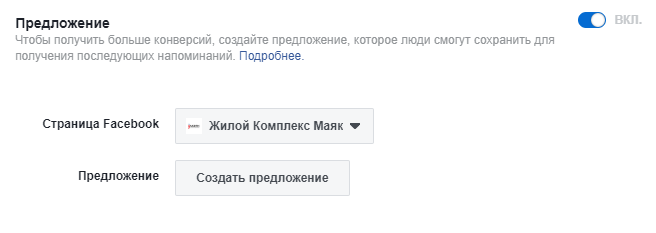
На следующем экране настройте свое предложение и нажмите «Создать» для завершения:
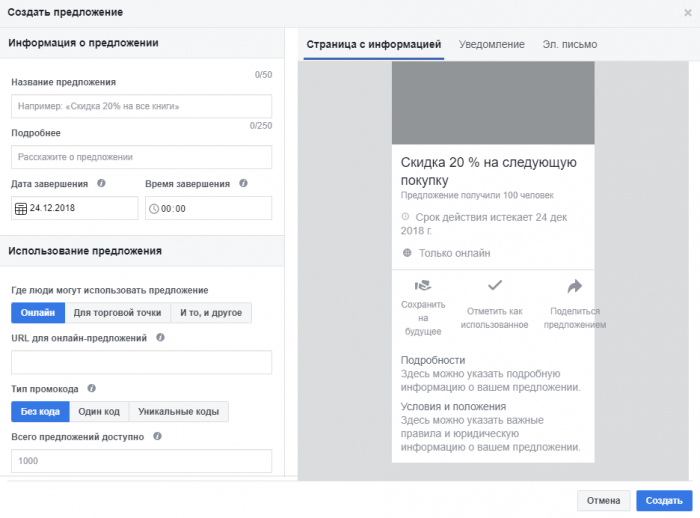
Выбор переменной для сплит-тестирования
Если вы установили флажок для создания сплит-теста, вам нужно выбрать переменную тестирования:
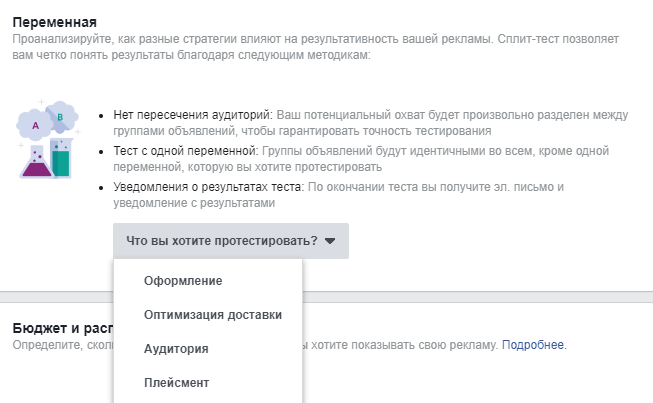
Выберите «Оформление», чтобы протестировать до пяти различных рекламных объявлений, которые отображаются в левом боковом меню Ads Manager:
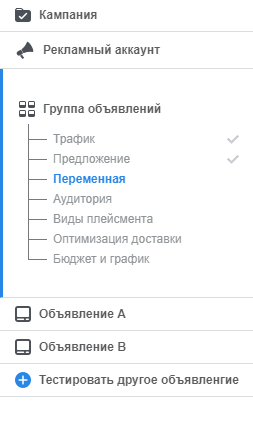
Выберите пункт «Оптимизация доставки», чтобы протестировать до пяти разных наборов объявлений с различными вариантами доставки:
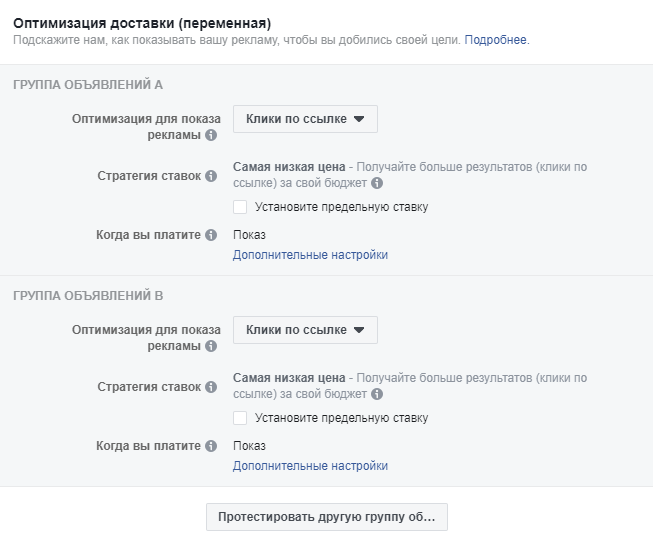
Выберите пункт «Аудитория», чтобы протестировать до пяти разных групп объявлений для разных целевых аудиторий:
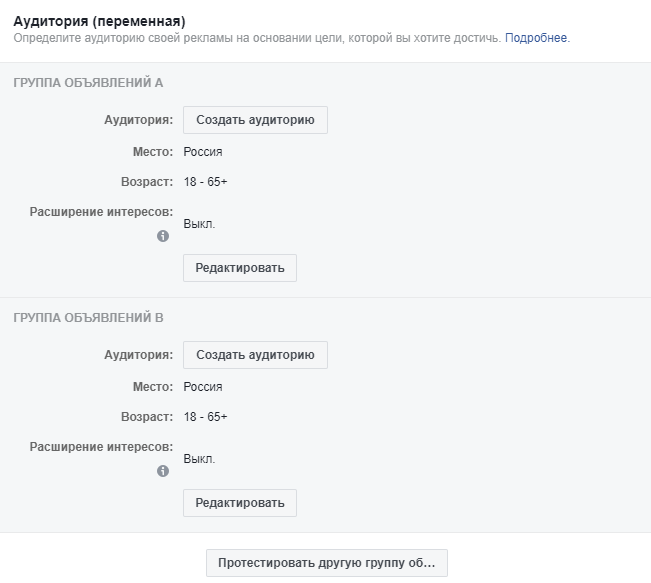
Нажмите кнопку «Редактировать» рядом с группой объявлений, чтобы просмотреть все варианты таргетинга аудитории.
Выберите «Плейсмент», чтобы протестировать до пяти разных групп объявлений с разными вариантами размещения. Для рекламы в Instagram вы можете увидеть, как работает реклама в ленте новостей по сравнению с рекламой в журналах. Вы также можете разделить тестовую рекламу Instagram в ленте новостей по устройству (iPhone против iPad) или операционной системе (iOS против Android):
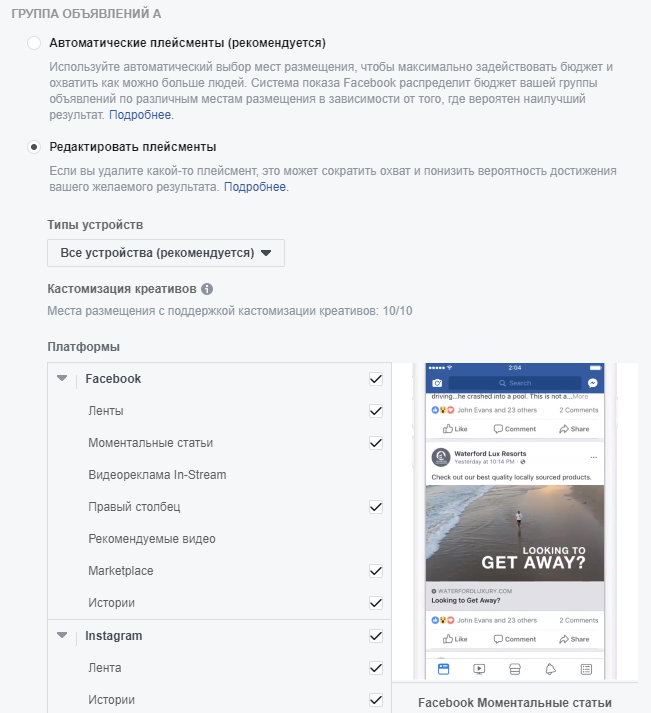
Определение целевой аудитории
В разделе «Аудитория» укажите параметры целевой аудитории для своей рекламы в Instagram:
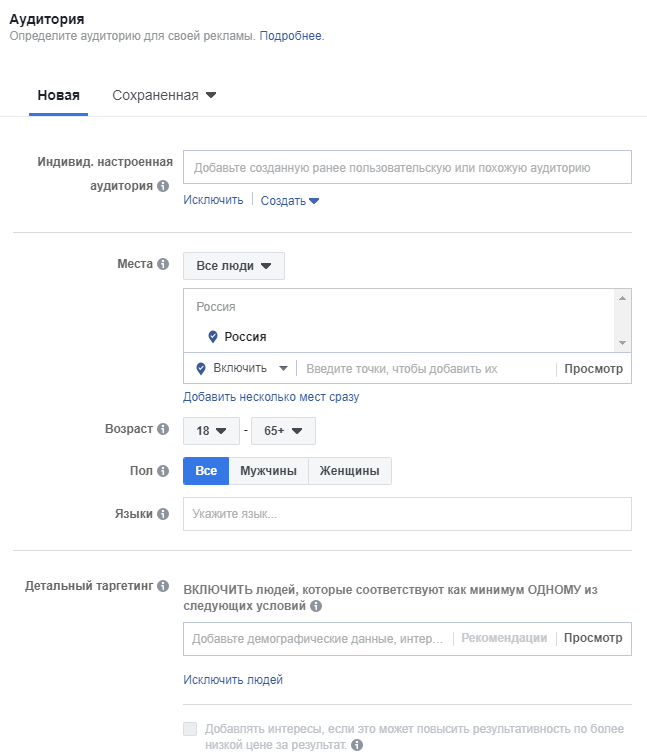
После того как вы выбрали или создали параметры целевой аудитории, вы можете дополнительно определить свою целевую аудиторию по общей демографии.
Используйте раскрывающееся меню с пунктом «Места» и выберите вариант, чтобы создать ориентацию на местоположение. Здесь есть несколько вариантов на выбор: все люди, местные жители, недавние посетители, путешественники:
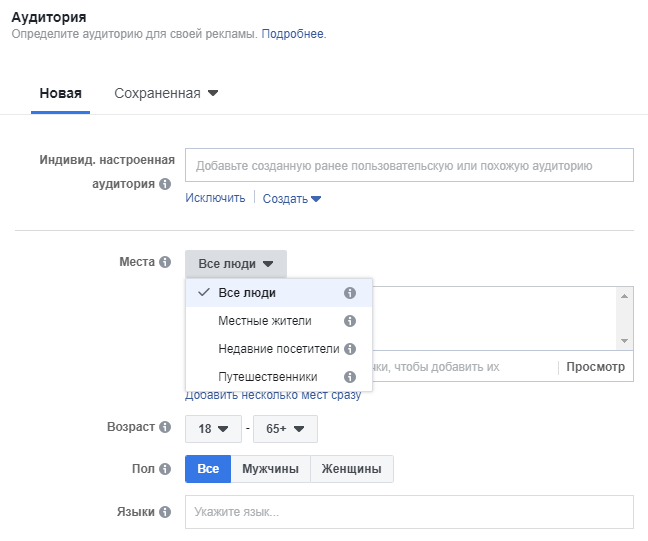
В разделе «Детальный таргетинг» определите свою целевую аудиторию с помощью дополнительных демографических данных: интересов, поведения и т.д.
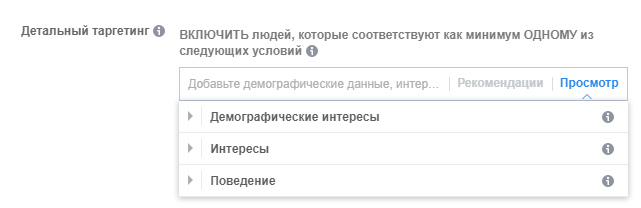
В разделе «Связи» определите свою целевую аудиторию, основываясь на том, взаимодействовали ли они с вашими страницами Facebook, приложениями или мероприятиями:
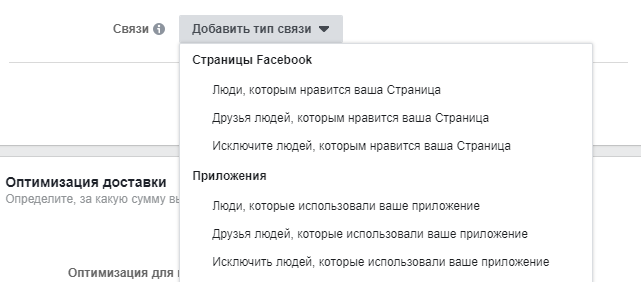
Закончив определение своей аудитории, нажмите кнопку «Сохранить эту аудиторию» внизу, чтобы сохранить целевую аудиторию для будущего использования в рекламных кампаниях.
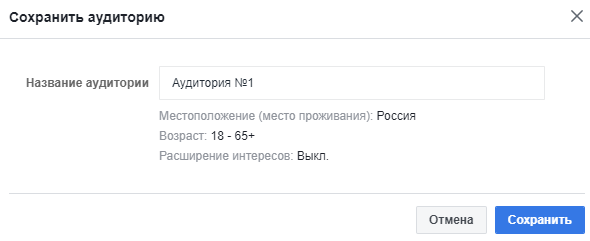
Выбор места размещения
Для рекламы Instagram в ленте новостей, переключитесь с пункта «Автоматические плейсменты» на «Редактировать плейсменты»:

Настройка оптимизации доставки
Раздел «Оптимизация доставки» позволяет настроить детали показа и оптимизировать вашу рекламную кампанию.
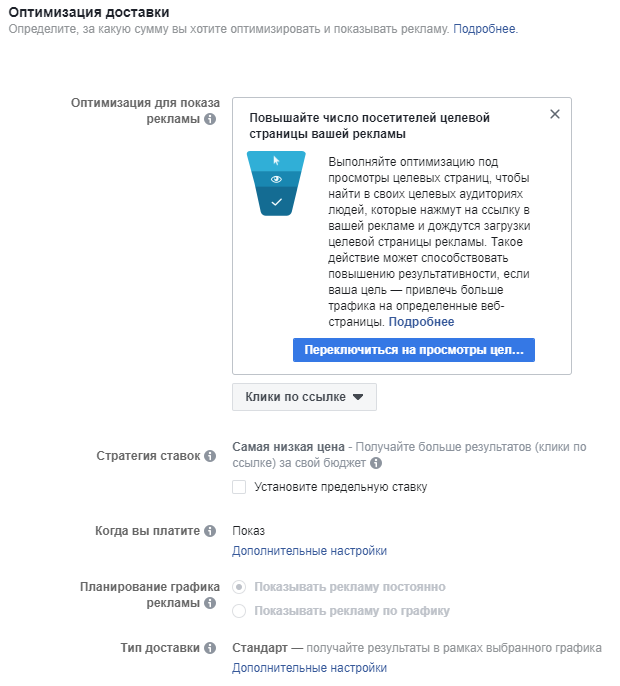
Если, например, вы выберете параметр «Просмотр целевых страниц», то ваша реклама будет показана тем людям, которые скорее всего перейдут по ссылке в вашей рекламе и дождутся загрузки страницы.
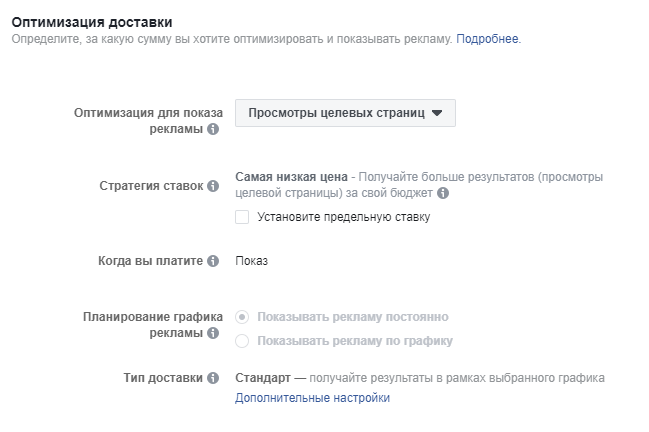
Сумма ставки позволяет вам сообщить Facebook, сколько вы готовы заплатить, чтобы получить желаемые результаты от вашего объявления (количество нажатий на ссылки, просмотров целевой страницы, показов или охвата). Вы можете разрешить Facebook устанавливать размер ставки, предоставляя вам больше шансов победить в конкурсе, или устанавливать лимит, чтобы не тратить больше определенной суммы:
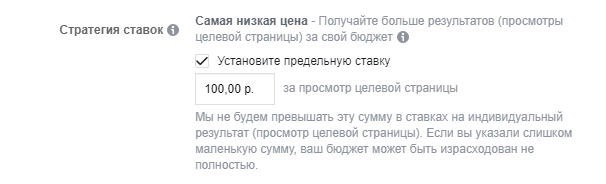
В пункте «Когда вы платите» можно выбрать два варианта: плата за показ и плата за клик:

С помощью Планирования рекламы вы можете выбрать, в какое время и по каким дням объявление будет показано вашей целевой аудитории на основе их часового пояса или часового пояса, установленного в вашем рекламном аккаунте:
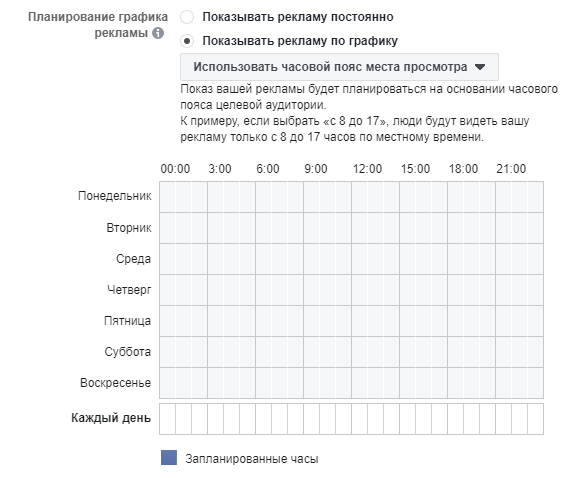
Установка бюджета и графика
Здесь необходимо общий бюджет рекламной кампании и диапазон дат, в который вы хотите показывать свои объявления. Если вы используете сплит-тесты, вы также можете установить флажок, чтобы досрочно завершить тестирование, если будет выявлена победившая группа объявлений.

Выбор идентификатора объявления
Чтобы начать показ объявлений, назовите свое объявление и выберите соответствующую страницу Facebook и учетную запись Instagram, которую вы хотите связать с объявлением. Если вы не связали учетную запись Instagram со своей страницей Facebook, нажмите кнопку «Подтвердить».
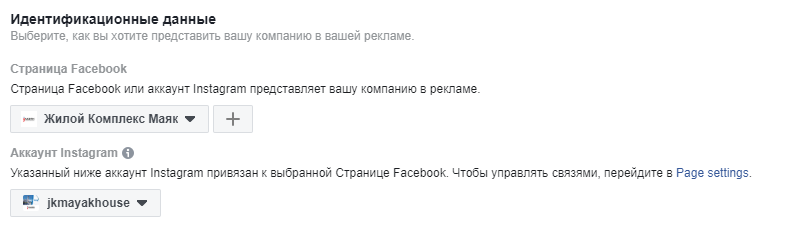
Эта опция позволяет вам войти в существующую учетную запись Instagram или создать новую учетную запись Instagram для ссылки на вашу страницу Facebook. Обратите внимание, что для создания рекламы в Instagram вам нужна только страница на Facebook, но если вы собираетесь размещать рекламу в Instagram, имеет смысл иметь профиль в Instagram, чтобы посетители также могли следить за ним.
Выбор формата рекламы
В зависимости от маркетинговой цели, выбранной для вашей рекламной кампании в Instagram, вы можете выбрать один из следующих форматов рекламы в Instagram: Карусель, Одно изображение, Одно видео, Слайд-шоу или Подборка.
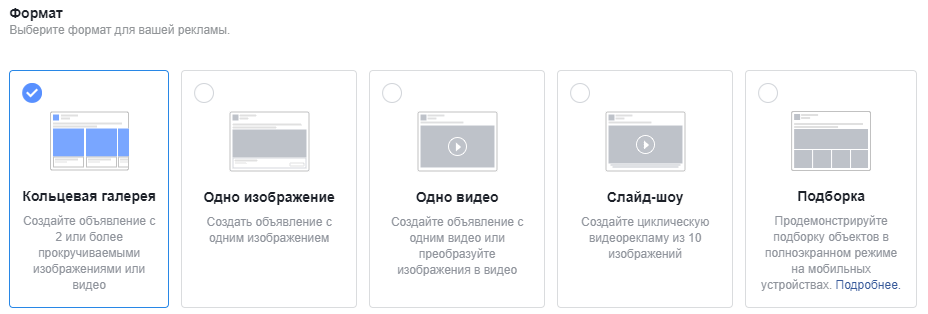
Для большинства форматов объявлений вы можете выбрать «Добавить полноэкранный режим», чтобы сделать рекламу в новостной ленте более эффективной.
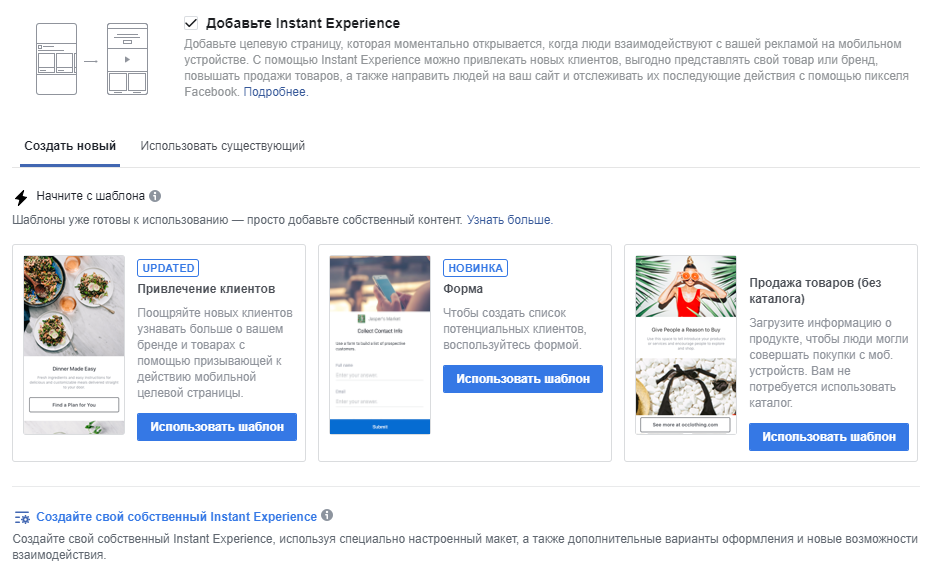
Если вы выбираете полноэкранный режим, вы можете использовать готовый шаблон или настроить свой собственный дизайн.
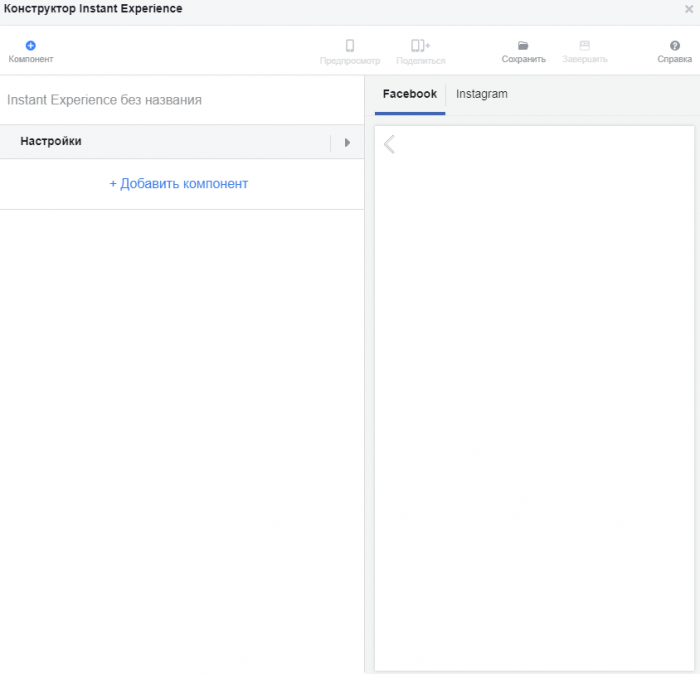
Если вы не выберете полноэкранный режим, вам будет предложено добавить изображения или видео в зависимости от выбранного формата рекламы. Вы получите рекомендуемые характеристики для изображений:
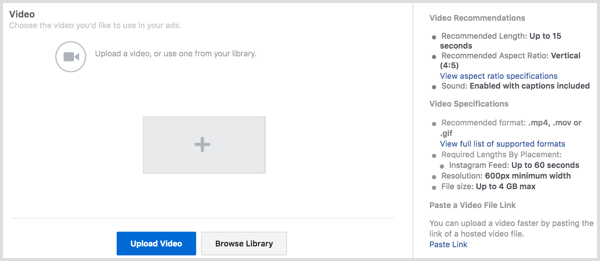
... а также рекомендуемые характеристики для видео:
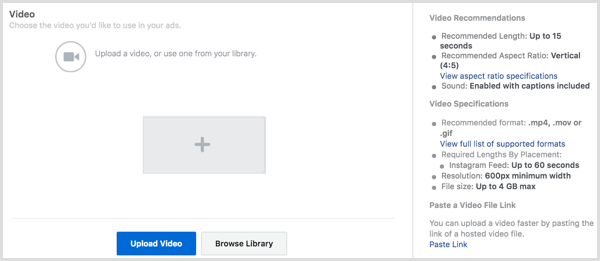
В зависимости от выбранной вами маркетинговой цели для вашей кампании и формата рекламы добавьте ссылки, призыв к действию и текст для своего объявления:
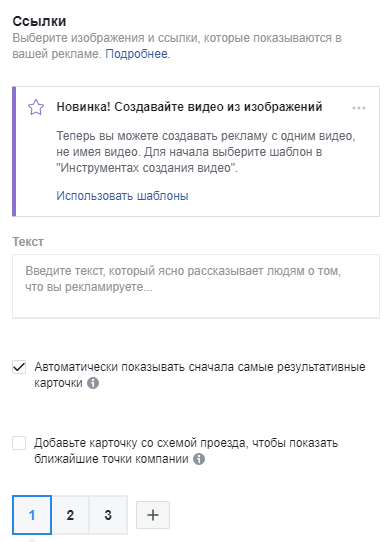
Вы можете также настроить дополнительные параметры для своего объявления: параметры URL, брендированный контент и способы отслеживания конверсий.
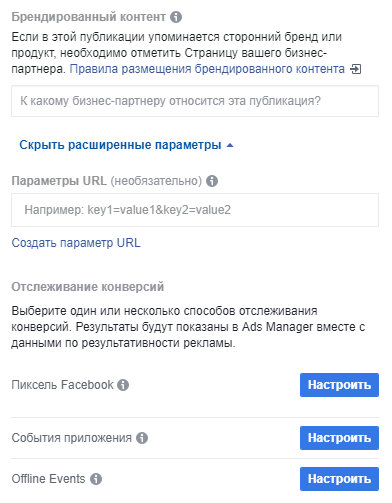
Подтверждение объявления
Закончив настройку кампании и рекламных объявлений, нажмите зеленую кнопку подтверждения, чтобы отправить объявление на проверку. Если вы все настроили правильно, вы должны увидеть следующее.
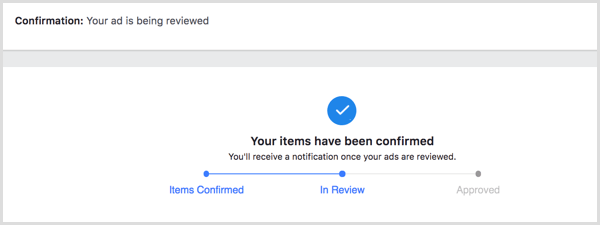
№3. Создание рекламы для Сторис в Instagram при помощи Facebook Ads Manager
Шаги по созданию рекламы для сторис в Instagram в Facebook Ads Manager аналогичны приведенным выше, за исключением следующих.
Выбор цели
Вы можете выбрать одну из следующих целей для размещения рекламы в сторис:
- Узнаваемость бренда. Привлеките внимание людей к своей рекламе и повышайте узнаваемость своего бренда.
- Охват — покажите свое объявление максимальному количеству людей.
- Трафик — привлекайте как можно больше пользователей на посадочную страницу, в приложение или в Messenger.
- Установки приложения — отправляйте людей в магазин, где они могут купить ваше приложение.
- Просмотры видео. Продвигайте видео, которые показывают закулисные кадры, презентации продуктов или истории клиентов, чтобы повысить узнаваемость бренда.
- Генерация лидов — собирать информацию о людях, заинтересованных в вашем бизнесе.
- Конверсии — мотивируйте людей совершать целевые действия на вашем лендинге или в приложении, например добавлять информацию об оплате или совершать покупки.
Выбор места размещения
Можно переключиться с автоматического режима и выбрать места размещения вручную.
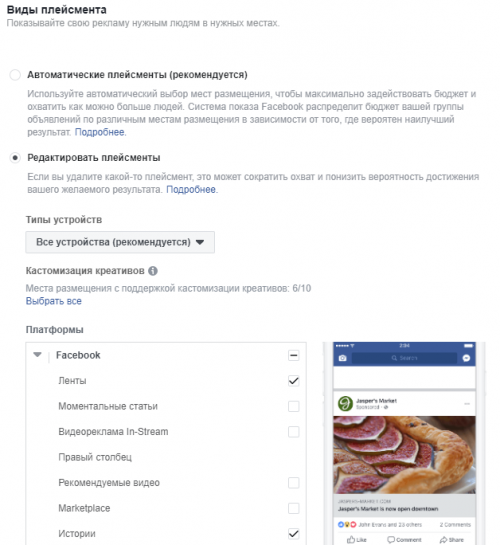
Выбор формата рекламы
В зависимости от маркетинговой цели, которую вы выбрали для своей кампании, у вас могут быть следующие форматы рекламы: одиночное изображение или одиночное видео.
Для любого из этих форматов рекламы вы также можете добавить полноэкранный режим, чтобы превратить ваше объявление в сторис было более эффективным (как это было описано выше).
Отслеживание эффективности рекламной кампании в Instagram
После того, как вы отправили свою кампанию на проверку, вы можете отслеживать ее ход и результаты на панели управления Менеджера объявлений.

Нажмите на название кампании, чтобы просмотреть группы объявлений в вашей кампании. Их может быть две или более, если вы создали сплит-тест.
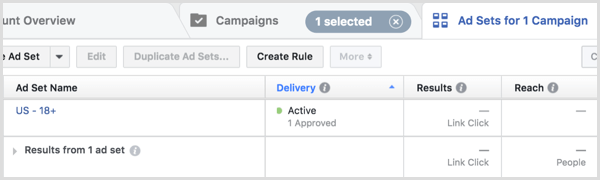
Если навести указатель мыши на название кампании, название группы объявлений или название объявления, вы получите доступ к ссылкам для просмотра диаграмм, редактированию или дублированию.
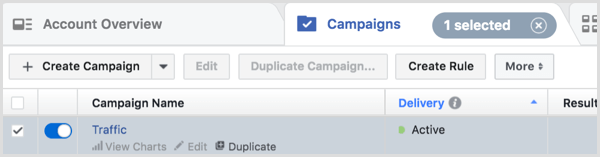
Если нажать кнопку «Просмотреть диаграммы», вы сможете увидеть результаты вашей рекламной кампании или группы объявлений.
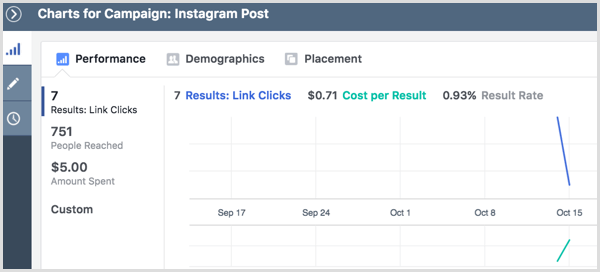
Нажмите «Изменить», чтобы обновить сведения о вашей рекламной кампании или группе объявлений.
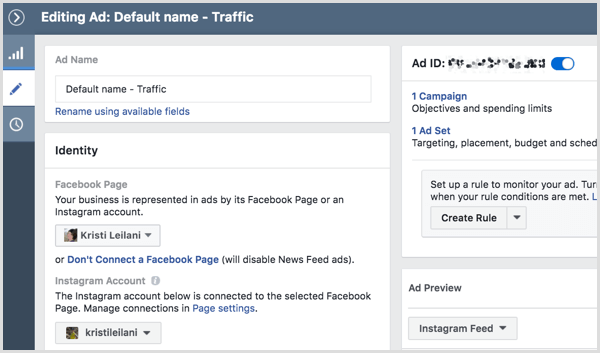
Нажмите на значок часов, чтобы увидеть любую активность, связанную с рекламной кампанией.
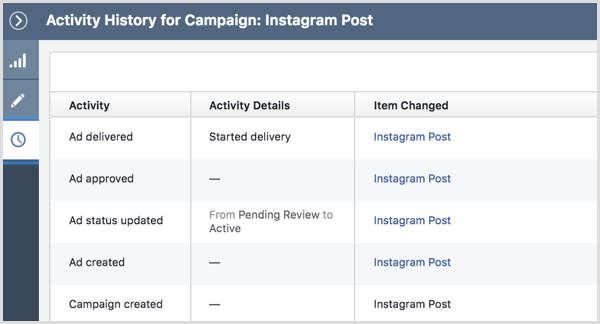
Нажатие кнопки «Дублировать» позволит вам создать новую рекламную кампанию или группу объявлений на основе оригинала.

Заключение
Как вы можете видеть, приложение Instagram и обновленный Менеджер объявлений позволяют вам создавать рекламу в Instagram, получать наилучшие результаты и грамотно управлять маркетинговым бюджетом.
Настройка рекламы в Instagram на первый взгляд кажется простой. Она, как и любая маркетинговая активность, требует подхода с умом и продуманной тактики. Надеемся, эта статья поможет вам все сделать правильно.
Высоких вам конверсий!
